Поднапон је важан за заустављање прегревања рачунара
- Активности ГПУ-а могу постати високе и троше много системске енергије, узрокујући прегревање рачунара.
- Поднапон ГПУ-а ће смањити радни напон који користи ваша графичка картица.
- Најбољи софтвер за ундерволт су МСИ Афтербурнер и АМД Радеон Софтваре: Адреналин Едитион.

ИксИНСТАЛИРАЈТЕ КЛИКОМ НА ДАТОТЕКУ ЗА ПРЕУЗИМАЊЕ
Овај софтвер ће одржавати ваше драјвере у раду и тако вас чувати од уобичајених грешака на рачунару и квара хардвера. Проверите све своје драјвере сада у 3 једноставна корака:
- Преузмите ДриверФик (верификована датотека за преузимање).
- Кликните Започни скенирање да бисте пронашли све проблематичне драјвере.
- Кликните Ажурирајте драјвере да бисте добили нове верзије и избегли кварове у систему.
- ДриверФик је преузео 0 читаоци овог месеца.
Рачунар генерише топлоту и буку директно пропорционални напону. Дакле, ако је ваш систем превише врућ или производи гласне звукове из вентилатора, морате да подесите свој ГПУ. Стога ће се у овом чланку расправљати о начинима за поднапон ГПУ-а на рачунару.
Такође, препоручујемо вам да погледате наш водич на како безбедно подклоковати свој ГПУ да смањи своје перформансе.
Зашто би требало да поднапонујем ГПУ?
Свака ГПУ операција на систему троши одређену количину енергије, а заузврат, они распршују се као топлота која може значајно утицати на систем. Ово је разлог зашто препоручујемо да смањите напон ГПУ-а.
Међутим, поднапон ГПУ-а (Грапхицс Процессинг Унит) значи снижавање или смањење радног напона које ваша графичка или видео картица има приступ. Иако има неке предности:
- Поднапон ГПУ-а минимизира потрошњу енергије и температуру оптерећења смањењем напона.
- Када поднапонете свој графички процесор, он ради без стварања претеране топлоте и смањује притисак на фазе напајања ГПУ-а. Такође, смањује излазни напон на ГПУ при константној максималној брзини такта.
- Даље, ундерволтинг држи Стабилност и дуговечност ГПУ-а у матичним плочама ниже класе тако што не преоптерећују ГПУ. Такође, смањује буку вентилатора на вашем рачунару.
Стручни савет:
СПОНЗОРИСАНИ
Неке проблеме са рачунаром је тешко решити, посебно када су у питању оштећена спремишта или Виндовс датотеке које недостају. Ако имате проблема да поправите грешку, ваш систем је можда делимично покварен.
Препоручујемо да инсталирате Ресторо, алат који ће скенирати вашу машину и идентификовати у чему је грешка.
Кликните овде да преузмете и почнете да поправљате.
Горе наведене су неке од предности ундерволтинга. Стога ћемо у наставку истражити различите начине да то урадите на вашем ГПУ-у.
Како могу да поднапоним ГПУ?
БЕЛЕШКА
Иако не препоручујемо софтвер треће стране, доле наведени су тестирани од стране наших стручњака. Дакле, можете безбедно да их преузмете и користите за подвољне сврхе.
1. Користите МСИ Афтербурнер и Унигине'с Хеавен Бенцхмарк
- Покрените претраживач, преузмите најновији МСИ Афтербурнер и Унигине'с Хеавен Бенцхмарк, а затим их инсталирајте на рачунар.
- Отвори МСИ Афтербурнер софтвер, и требало би да видите прозор који приказује ваш Брзина, напон и температура ГПУ-а.
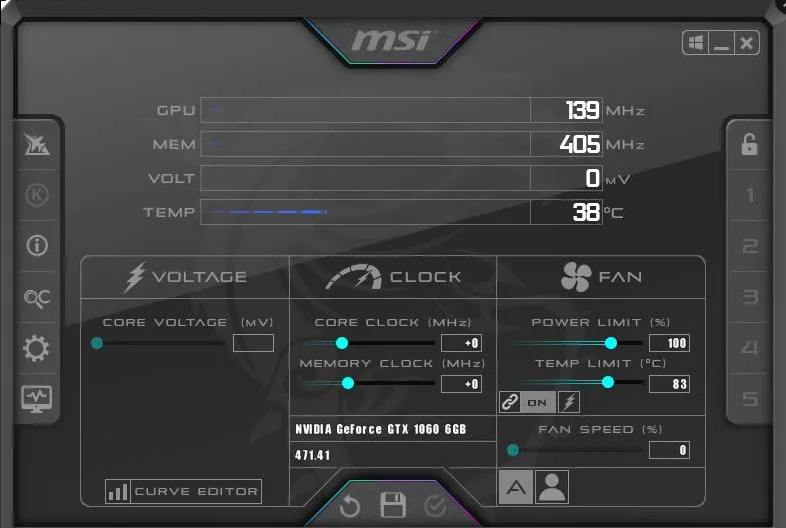
- Лансирање Хеавен Бенцхмарк, кликните Трцати дугме у доњем левом окну, а затим сачекајте док се учита.
- Кликните Подешавања дугме и опозовите избор у пољу за потврду Цео екран да видите Брзина и температура ГПУ-а током стрес теста.
- Кликните на Бенцхмарк у горњем десном углу да бисте започели тестирање.
- Притисните Алт + Таб тастере за пребацивање МСИ Афтербурнер док ради Бенцхмарк да их отвори један поред другог.
- У МСИ Афтербурнер, имајте на уму максимална брзина ГПУ такта досегли и забележите своје ГПУ Темп.
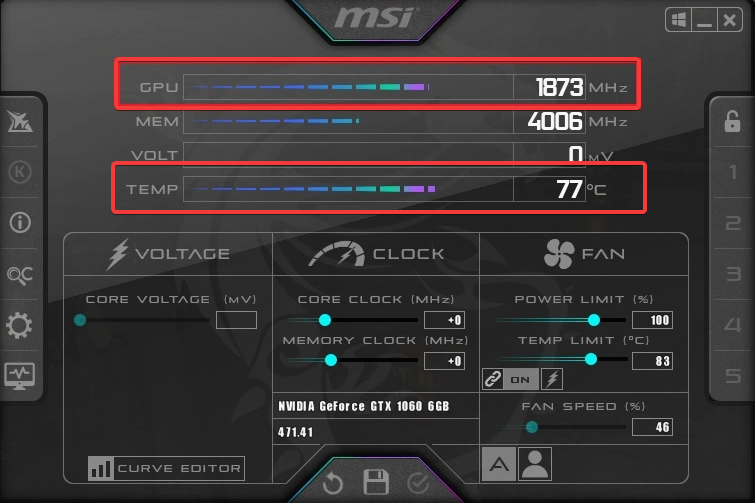
- Вратите се на Хеавен Бенцхмарк да видите да ли је бенчмаркинг завршен. Ако јесте, забележите оцена перформанси.
- Иди на МСИ Афтербурнер и притисните Цтрл + Ф тастере за отварање Графикон криве вентилатора.
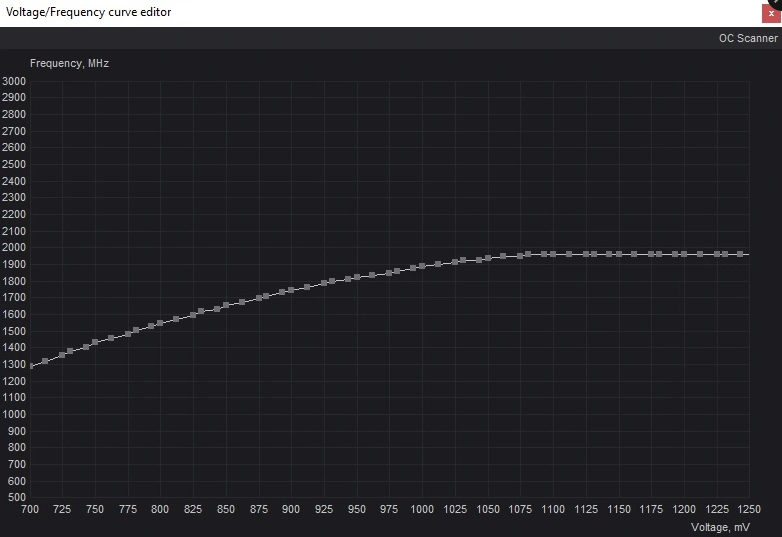
- Са плоха напона на хоризонталној оси и Такт на вертикалној оси пронађите тачку која одговара максимална брзина ГПУ такта сте приметили раније на вертикалној оси на левој страни.
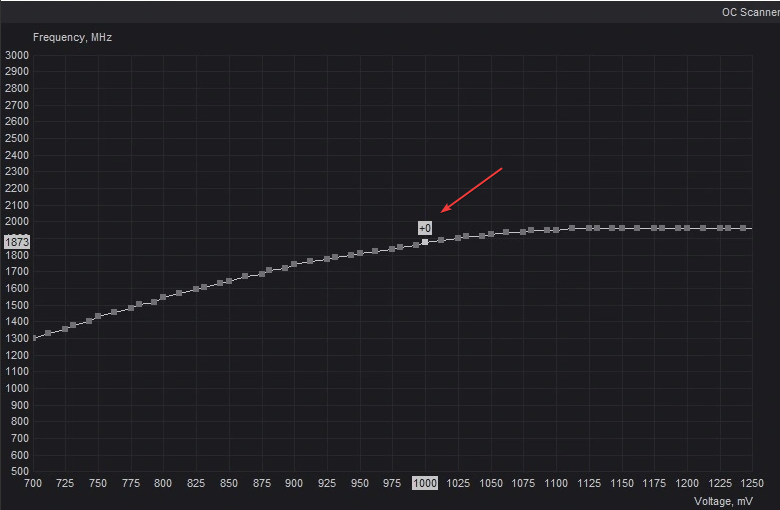
- Након што пронађете брзину сата, погледајте доле на осу хоризонта да видите напон који јој одговара.
- Откријте разлику у фреквенције коју представљају црвене и зелене линије.
- Идите на главни прозор укључен МСИ Афтербурнер и пронађите Цоре Цлоцк, унесите израчуната вредност, и притисните Ентер. Графикон на страници криве вентилатора треба да падне на жељени фреквенцијски опсег.
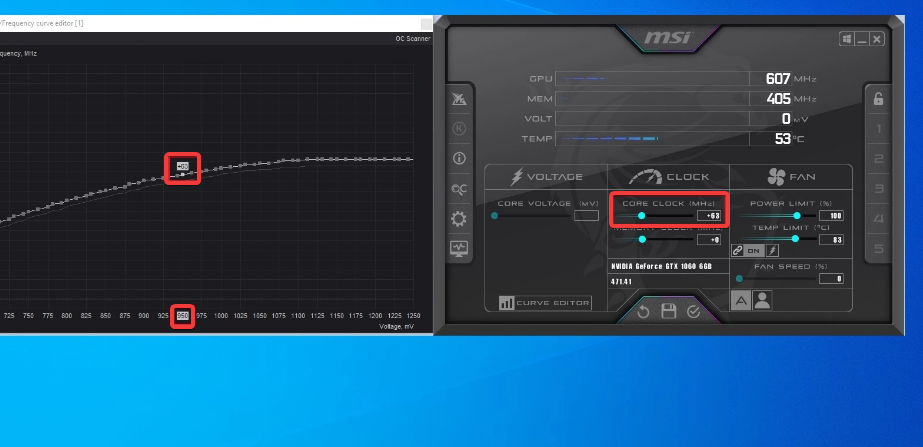
- Покушајте да смањите 50 мВ напон да почну да се подвуку.
- Финд тхе квадратна тачка који одговара напону који желите да добијете, а затим превуците квадратни оквир изнад да бисте достигли максималну брзину такта вашег ГПУ-а.
- Притисните Смена, изаберите све области десно од тачке и притисните Ентер да их исправи.
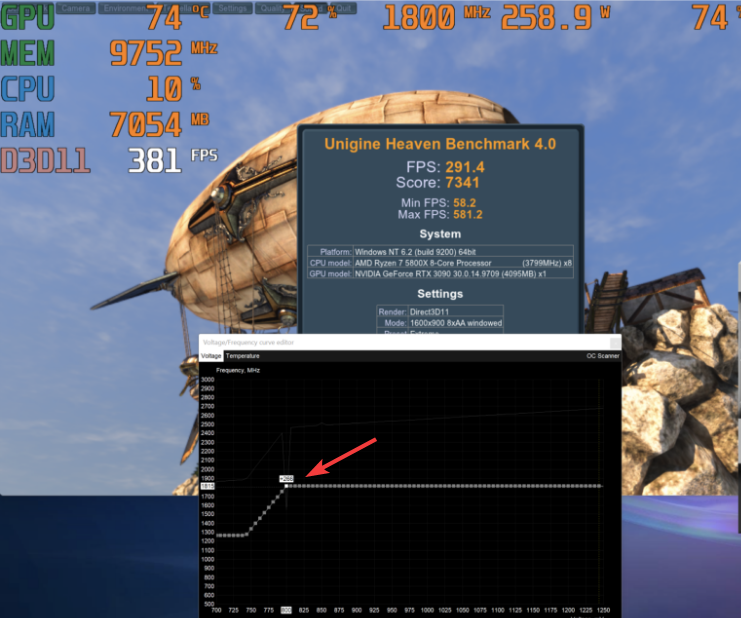
- Кликните на Применити дугме на главном екрану.
- Иди на Хеавен Бенцхмарк, покренути Бенцхмаркинг, а затим забележите очитавања.
- Поновите кораке 14-17 тако што ћете смањити напон за 50 мВ док не достигнете резултат ниског учинка.
- Применити и сачувати промене.
Можете поднапонити свој ГПУ у зависности од тога колико ниско желите да буде. Дакле, с обзиром на фреквенције које сте добили од ранијег скенирања, смањите напон док не добијете жељени резултат.
- Како омогућити зелени екран на тимовима
- Како интегрисати ЦхатГПТ са Вордом [најбржи начини]
- Гоогле Дељење у близини: Како преместити датотеке без напора
2. Преко АМД Радеон софтвера: Адреналин Едитион
- Преузмите АМД Радеон софтвер: Адреналин Едитион и Унигине'с Хеавен Бенцхмарк на вашем рачунару.
- Покрените Радеон софтвера, кликните на Перформансе картицу на врху и идите на Тунинг.
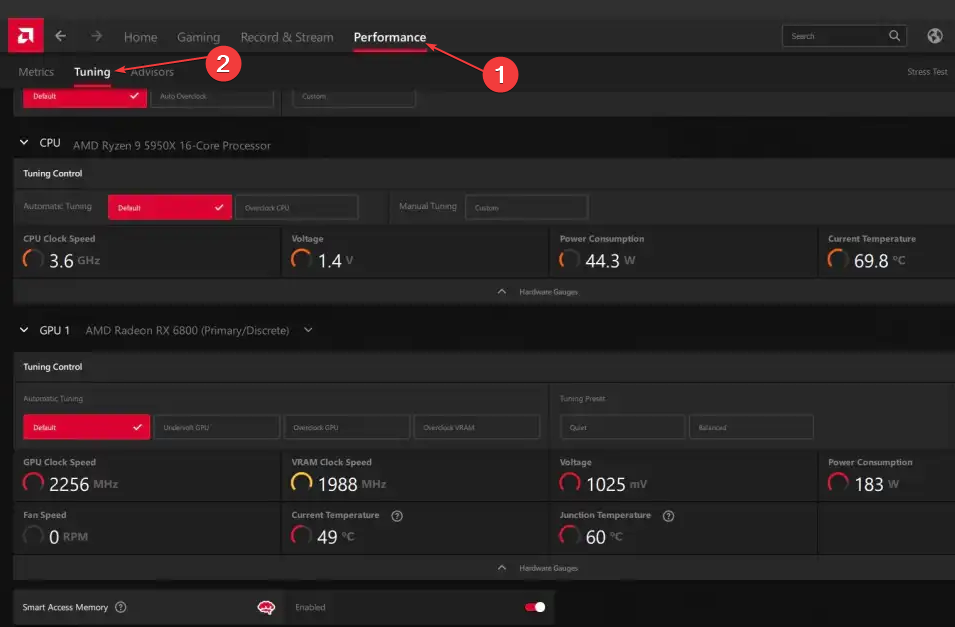
- Иди на Подешавање ГПУ-а, затим Брзина сата и напон.
- Лансирање Хеавен Бенцхмарк, кликните Трцати дугме у доњем левом окну, а затим сачекајте док се учита.
- Кликните Подешавања дугме и опозовите избор у пољу за потврду Цео екран да видите Брзина ГПУ такта током стрес теста.
- Кликните на Бенцхмарк у горњем десном углу да бисте започели тестирање.
- Притисните Алт + Таб тастере за пребацивање АМД-ови софтвер током рада Бенцхмарк да их отвори један поред другог.
- Обратите пажњу на Брзина ГПУ такта и белешка Температура.
- Вратите се на Хеавен Бенцхмарк да видите да ли је бенчмаркинг завршен. Ако јесте, забележите оцена перформанси.
- Идите до ГПУ одељак на АМД софтвер прозор и изаберите Обичај на Ручно подешавање таб.
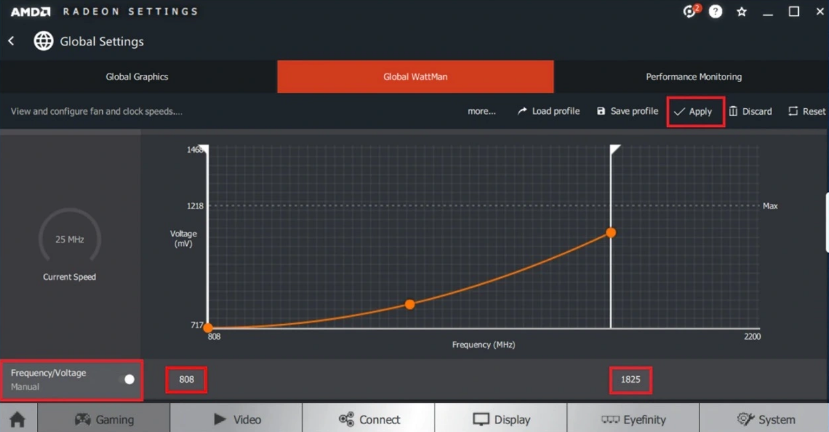
- Пребаците прекидач за Подешавање ГПУ-а опција и Адванцед Цонтрол да им омогући.
- Откуцајте максимална брзина ГПУ такта, подесите клизач напона да смањи напон за 50 мВ, а затим кликните на Примените измене.
- Покренути Хеавен Бенцхмарк и проверите промене.
- Понављајте поступак док не достигнете оптималну вредност.
- Алтернативно, кликните на Ундерволт опција на Аутоматски одељак да дозволи АМД-у да то уради аутоматски.
Горе наведени кораци ће помоћи у смањењу напона и потрошње енергије ГПУ-а.
У закључку, можете погледати наш водич о томе шта да радите ако доживите а Пад рачунара након оверклоковања ЦПУ-а. Такође, имамо свеобухватан чланак о како да поднапонете свој ЦПУ лаким корацима.
Ако имате додатних питања, љубазно их оставите испод у одељку за коментаре.
Још увек имате проблема? Поправите их овим алатом:
СПОНЗОРИСАНИ
Ако горњи савети нису решили ваш проблем, ваш рачунар може имати дубље проблеме са Виндовс-ом. Препоручујемо преузимање овог алата за поправку рачунара (одлично оцењено на ТрустПилот.цом) да им се лако позабавите. Након инсталације, једноставно кликните на Започни скенирање дугме, а затим притисните на Поправи све.

